
Тема 1. Создание предприятия. Ввод информации о предприятии, учредителях и сотрудниках.
Задание 1.
Необходимо внести сведения об организации, для которой в дальнейшем будем рассматривать сквозной учебный пример и его реализацию в компьютерной бухгалтерии.
В регистрационных документах указана следующая информация:
Дата регистрации: 7 июля 2009 года.
Название: ЗАО “Эпос”.
Полное название: Экспериментальное производственное объединение столяров (ЭПОС).
Основной вид деятельности: производство мебели.
Юридический адрес: Москва, ул. Столярная, дом 15.
Почтовый адрес: 127277, Москва, а/я 646.
Контактный телефон 127-27-27.
Указания.
Непосредственно из окна путеводителя осуществляется вызов формы диалога для ввода сведений об организации.
В заголовке окна диалоговой формы указывается ее название – “Сведения об организации”. Форма содержит несколько закладок.
На закладке “Организация” собраны реквизиты, описывающие общие сведения об организации.
На закладке “Коды” собраны сведения о различных кодах, которые характеризуют деятельность предприятия.
На закладке “Банк” указываются основной расчетный счет организации, а также реквизиты обслуживающего банка.
На закладке “ГНИ” собраны сведения об органах государственного контроля.
Графа “ГНИ” используется для ввода и хранения информации о территориальном отделении налоговой инспекции, в котором зарегистрировано предприятие.
Рис.1.1.1
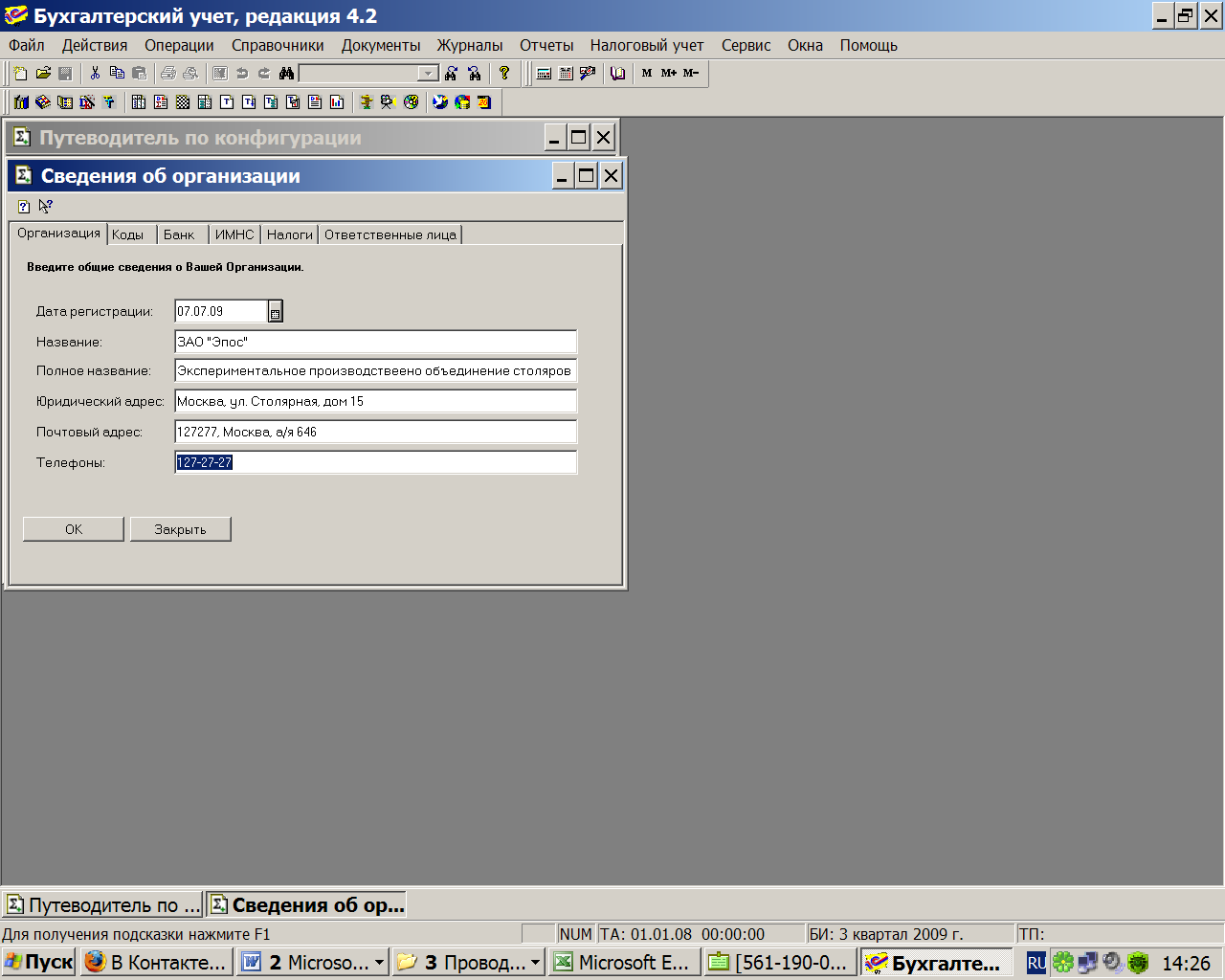
Рис.1.1.2
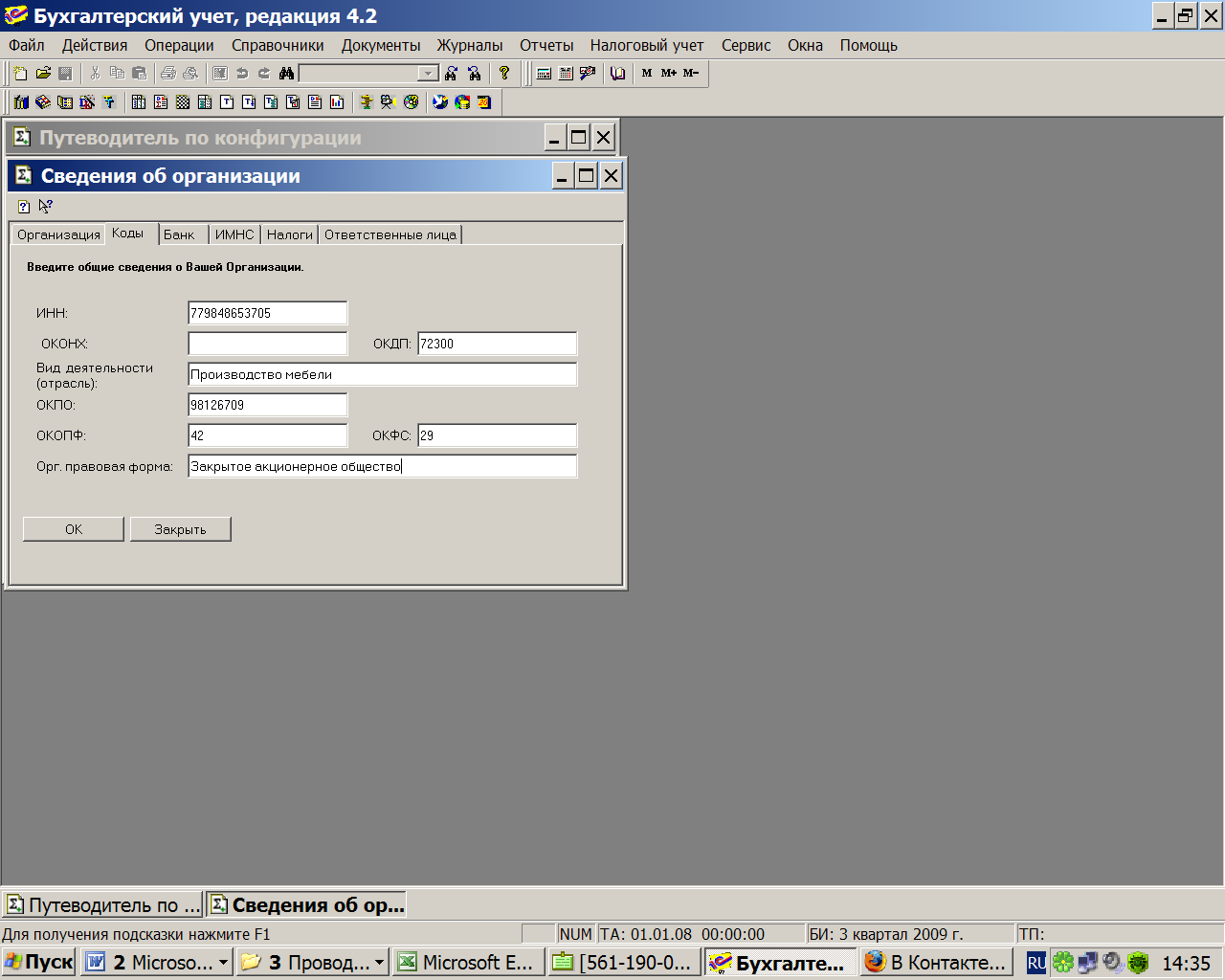
Рис. 1.1.3
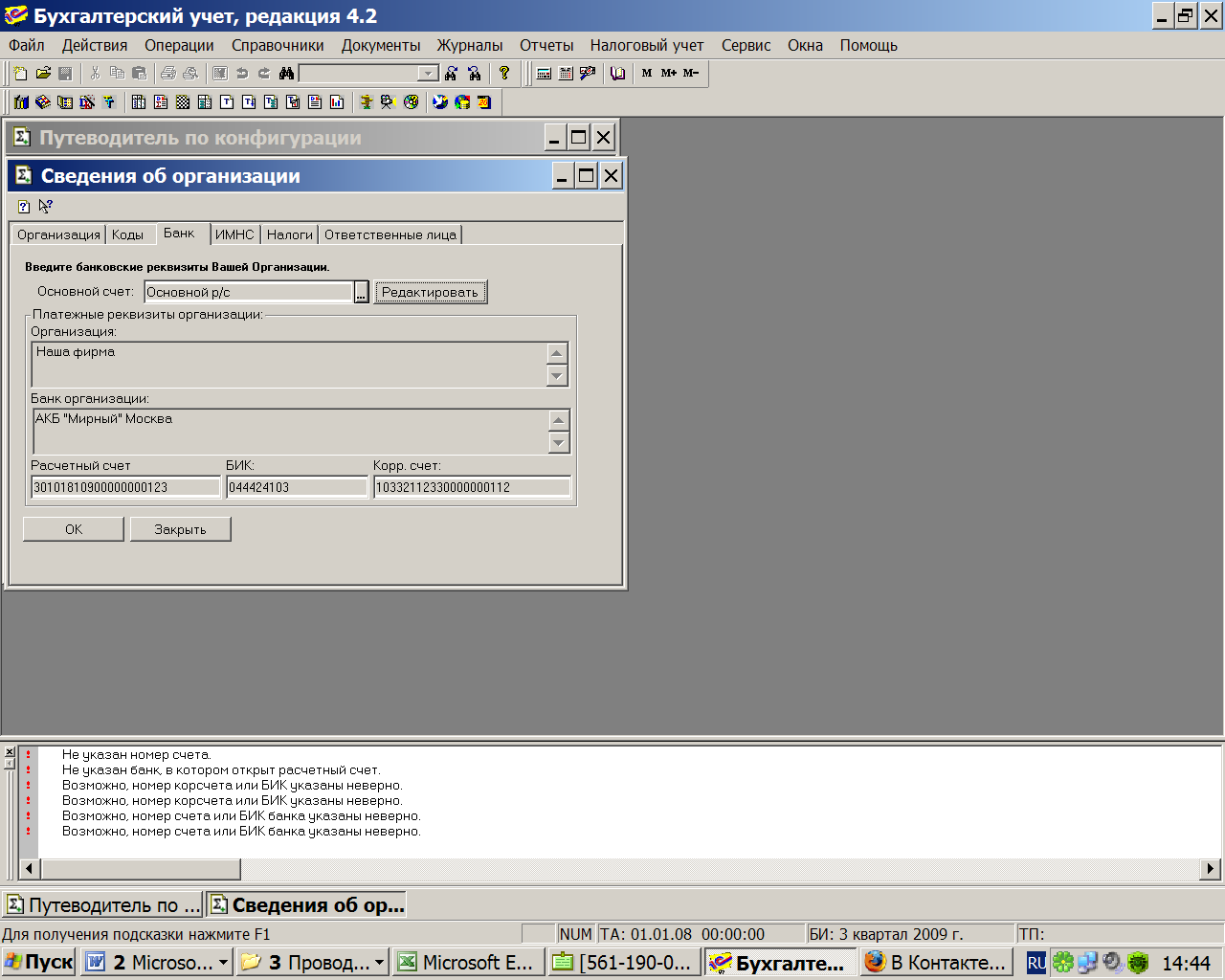
Рис. 1.1.4.
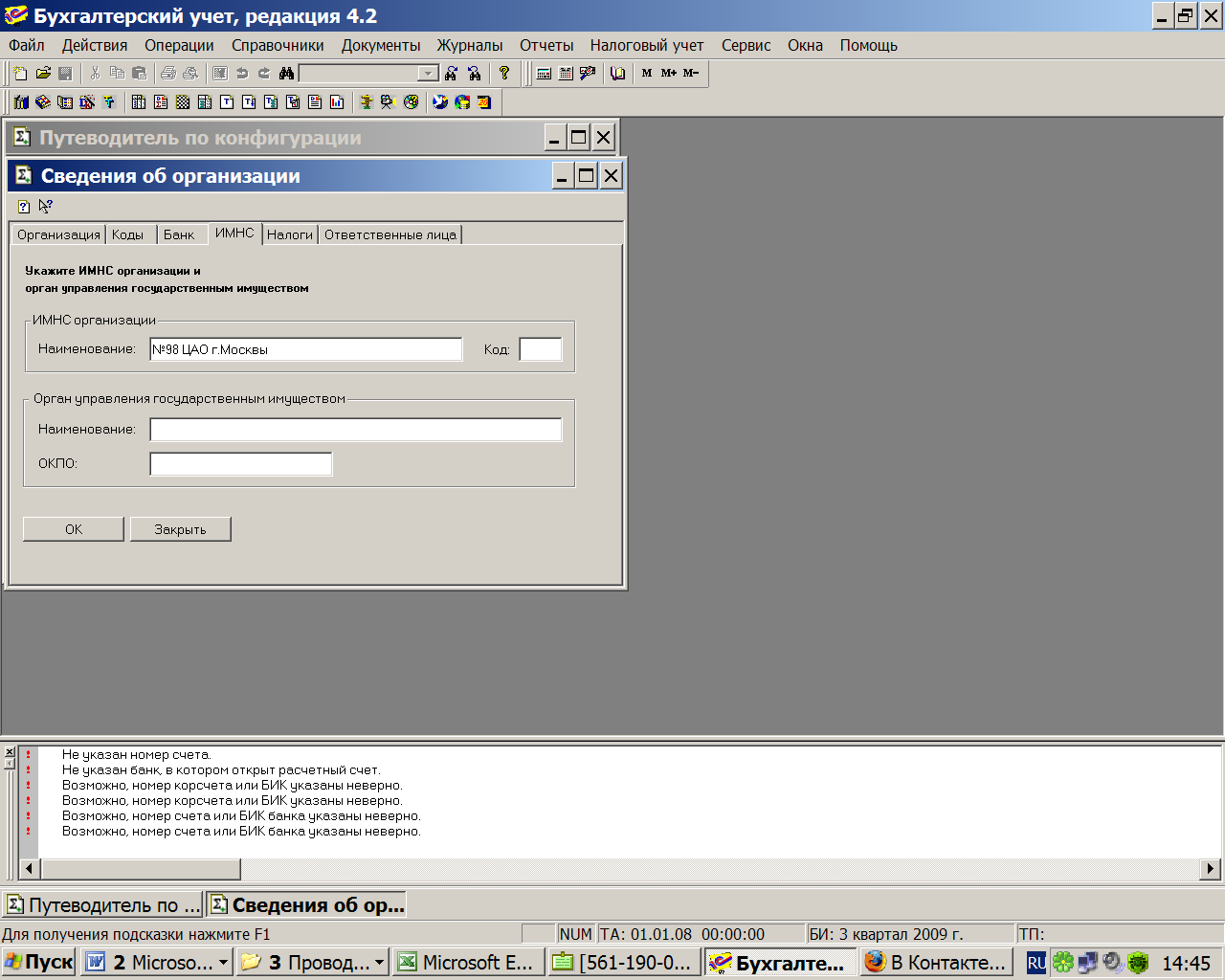
Задание 2.
Предприятие “Эпос” имеет один расчетный счёт в банке “Мирный”. В платежных документах указываются следующие банковские реквизиты.
Наименование банка: АКБ “Мирный”.
Адрес: Москва, ул. Лесорубов, дом 7.
БИК 0444424103
Корр.счёт: 10332112330000000112
Расчетный счёт: 30101810900000000123
Для организации компьютерного учёта банковских операций необходимо в состав справочной информации бухгалтерской системы ввести банковские реквизиты предприятия.
Указания.
Для выполнения данного задания необходимо обратиться к справочнику “Банковские счета” через меню “Справочники - Банковские счета”.
Форма “Банковские счета” содержит две закладки “Счёт” и “Дополнительные”.
Закладка “Счёт” включает наиболее важные сведения о банковском счёте. К ним относятся: наименование счёта, номер банковского счёта, наименование банка организации, корреспондентский счёт и банковский идентификационный код (БИК) банка.
Закладка “Дополнительные” указываются дополнительные сведения о счёте, которые используются при формировании справок о счетах для налоговой инспекции.
В поле “Счёт открыт” указывается дата открытия данного счёта.
При закрытии счёта заполняется поле “Счёт закрыт”.
В нижней части формы справочника “Банковские счета” имеются три кнопки. Кнопка Закрыть закрывает справочник, а с помощью двух других вы можете распечатать справку о рублёвых счетах или справку о валютных счетах вашей организации.
Рис. 1.2.1
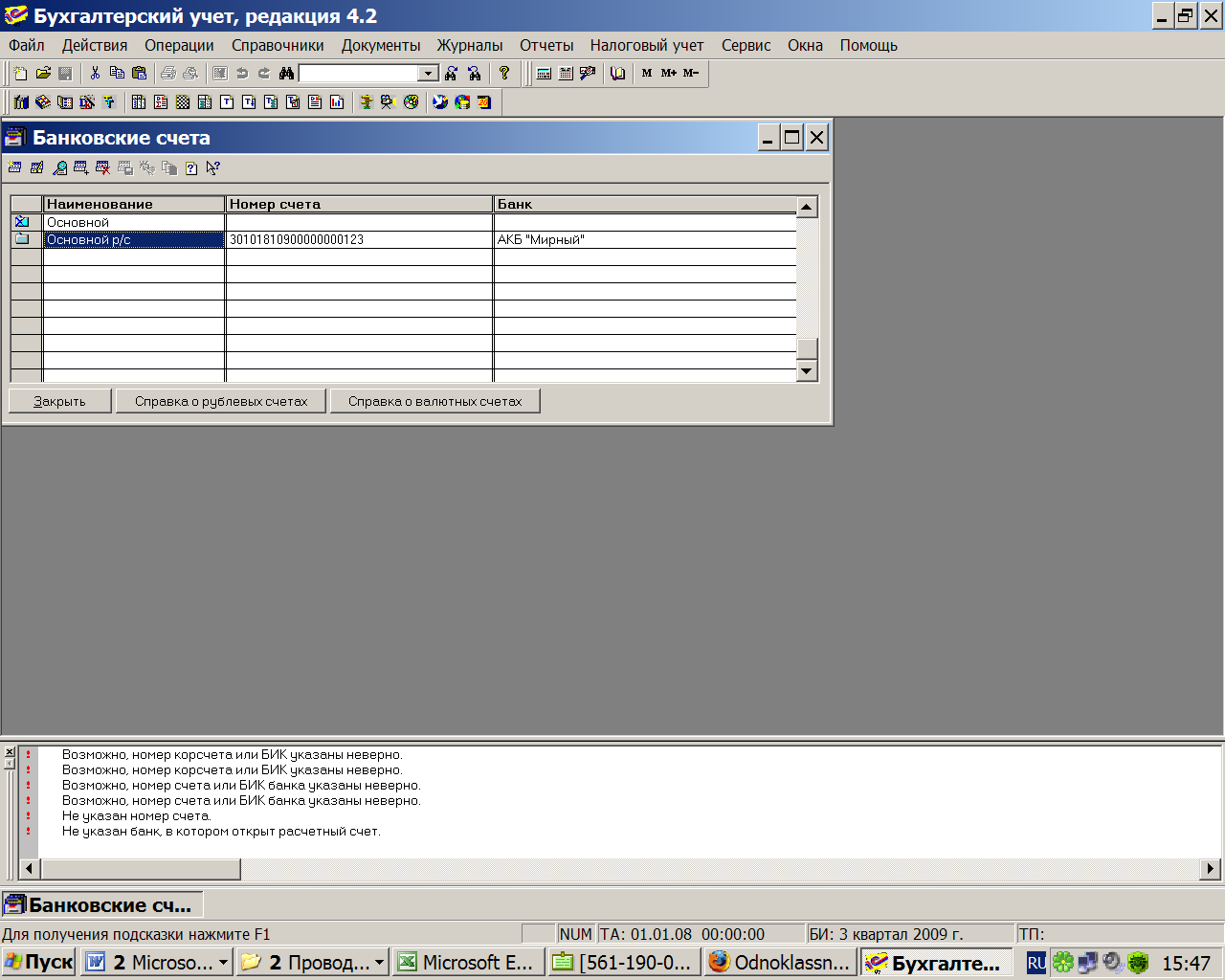
Рис.1.2.2

Рис.1.2.3
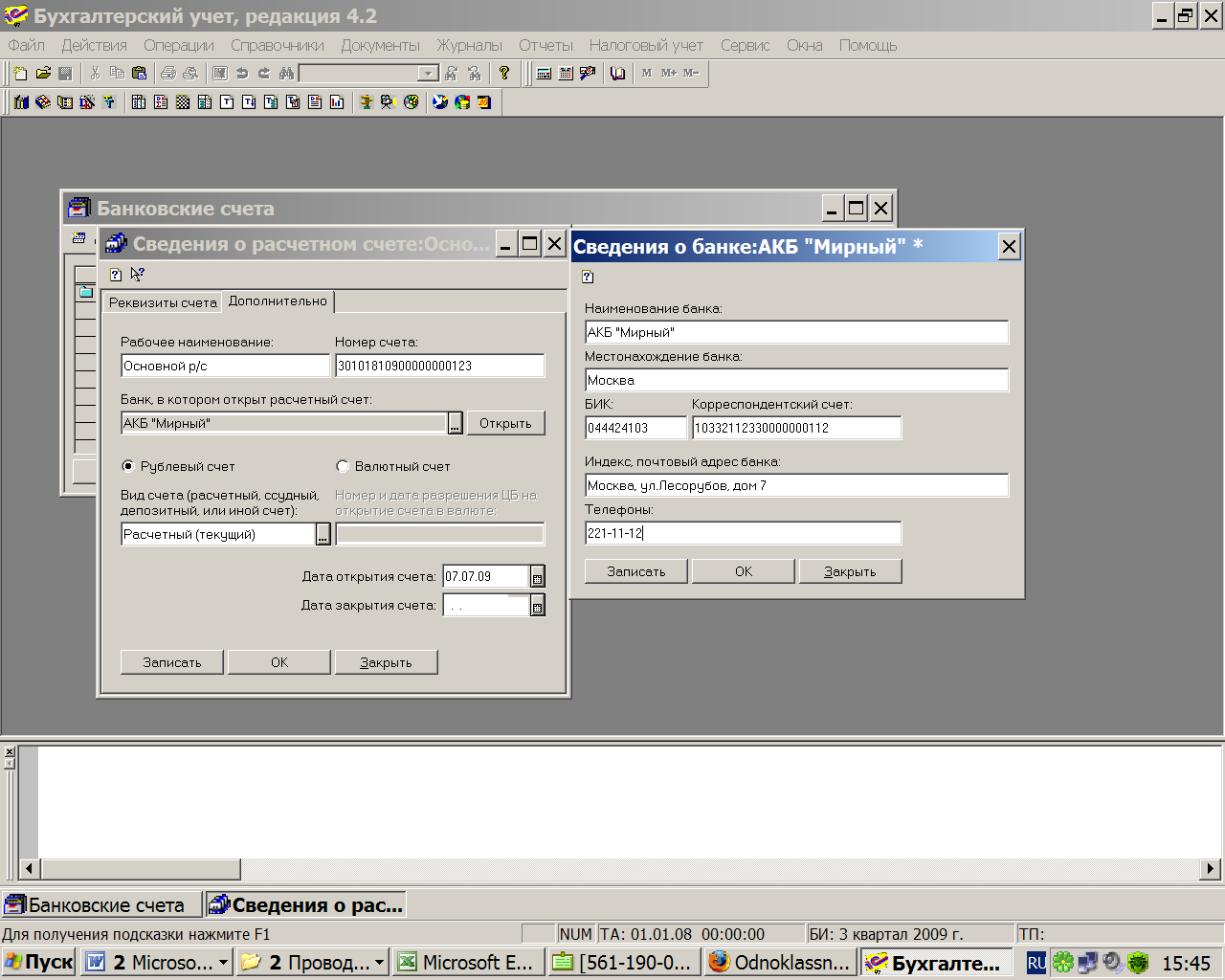
Задание 3.
Необходимо в справочнике “Контрагенты” ввести информацию об юридических лицах – учредителях организации:
Полное наименование:Научно-производственное объединение “Боровик”.
Юридический адрес:127567, Москва, ул. Борового, дом 25/3.
Почтовый адрес:127567, Москва, а/я 456.
Телефон:222-23-32
ИНН:770712122134.
Расчётный счёт:40702810100000000716.
Банк:Триумф-Банк.
Адрес банка:Москва, Триумфальный проспект, 112.
Корр.счёт:30107810600000172305.
БИК:044585305
2. КБ “Топ-Инвест”
Полное наименование: Коммерческий банк “Топ-Инвест”.
Юридический адрес:128888, Москва, ул. Сапёрная, дом 15, кв.25
Почтовый адрес: 129282, Москва, а/я 234.
Телефон: 234-23-34
ИНН:770735621483
Указания.
Вызовете справочник “Контрагенты”. Начать ввод нового элемента в справочник можно нажатием экранной кнопки с пиктограммой (“Новая строка”) на панели инструментов окна справочника, или нажатием клавишиInsert, или через меню “Действия-Новый”. На экране развернется пустой бланк формы элемента справочника.
Прежде чем вводить краткое наименование контрагента, предлагается определить его тип. Это может быть организация или частное лицо.
В поле “Код” вводится уникальный код контрагента.
У формы имеется продолжение или второй слой, вызываемый через закладку “Расчётные счета”. Поскольку контрагент может иметь несколько расчетных счетов, то для хранения информации о его банковских счетах в конфигурации задействован отдельный справочник “Расчетные счета”, который подчинен справочнику “Контрагенты”. При помощи управляющих элементов закладки “Расчетные счета” осуществляется заполнение этого справочника.
Необходимо, чтобы на момент ввода информации о расчетных счетах в систему уже была введена информация о конрагенте.
Для ввода сведений о новом расчетном счёте используется кнопка Добавить.
Завершается процесс ввода нового расчетного счёта нажатие экранной кнопки Закрыть.
Для добавления новых записей, содержащих сведения о других расчётных счетах организации придётся воспользоваться кнопкой Добавить.
Кнопка Изменитьиспользуется для редактирования ранее введенных сведений о расчётном счёте.
Кнопка Удалитьиспользуется для удаления сведений о банковском счёте из списка.
Рис.1.3.1
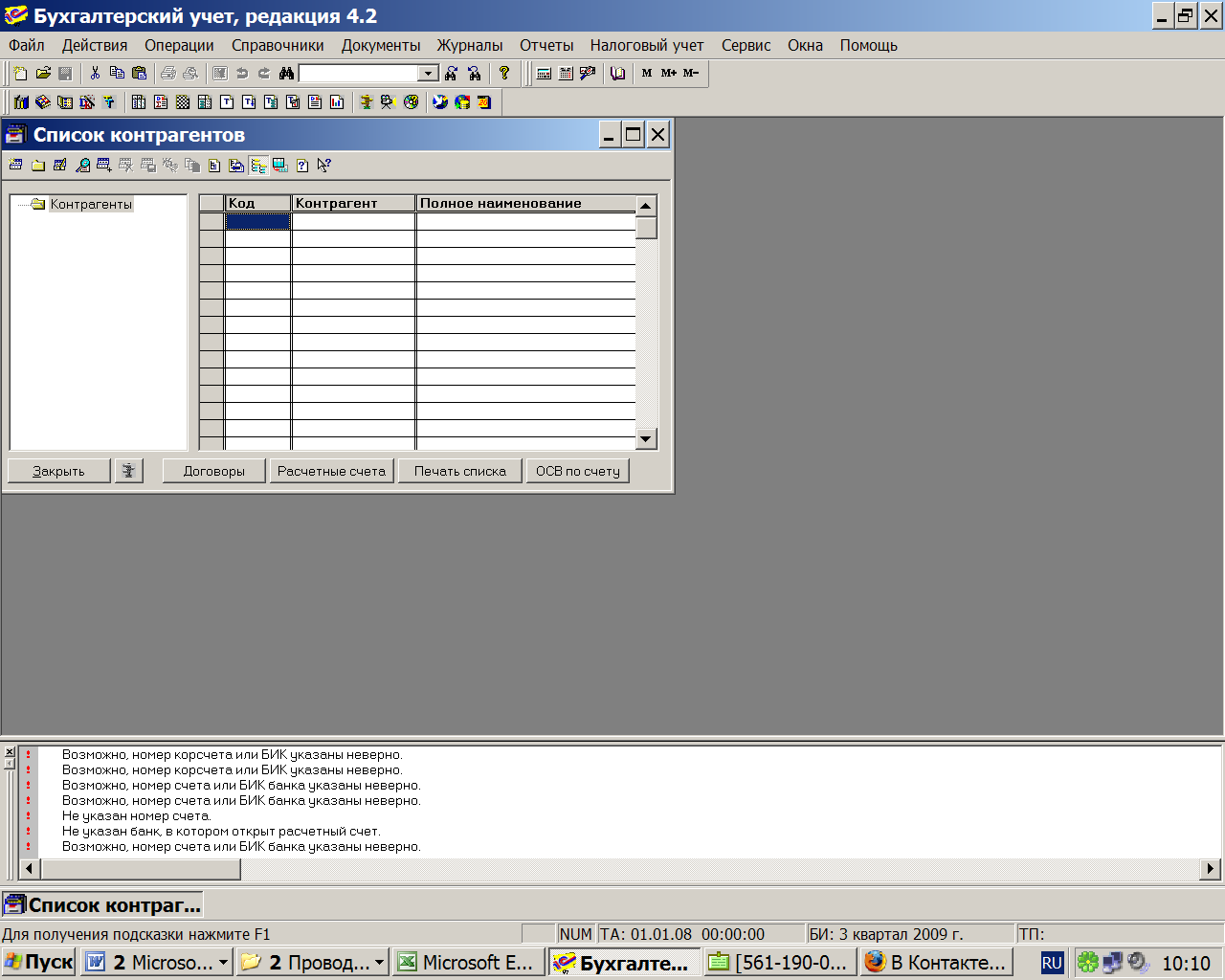
Рис.1.3.2
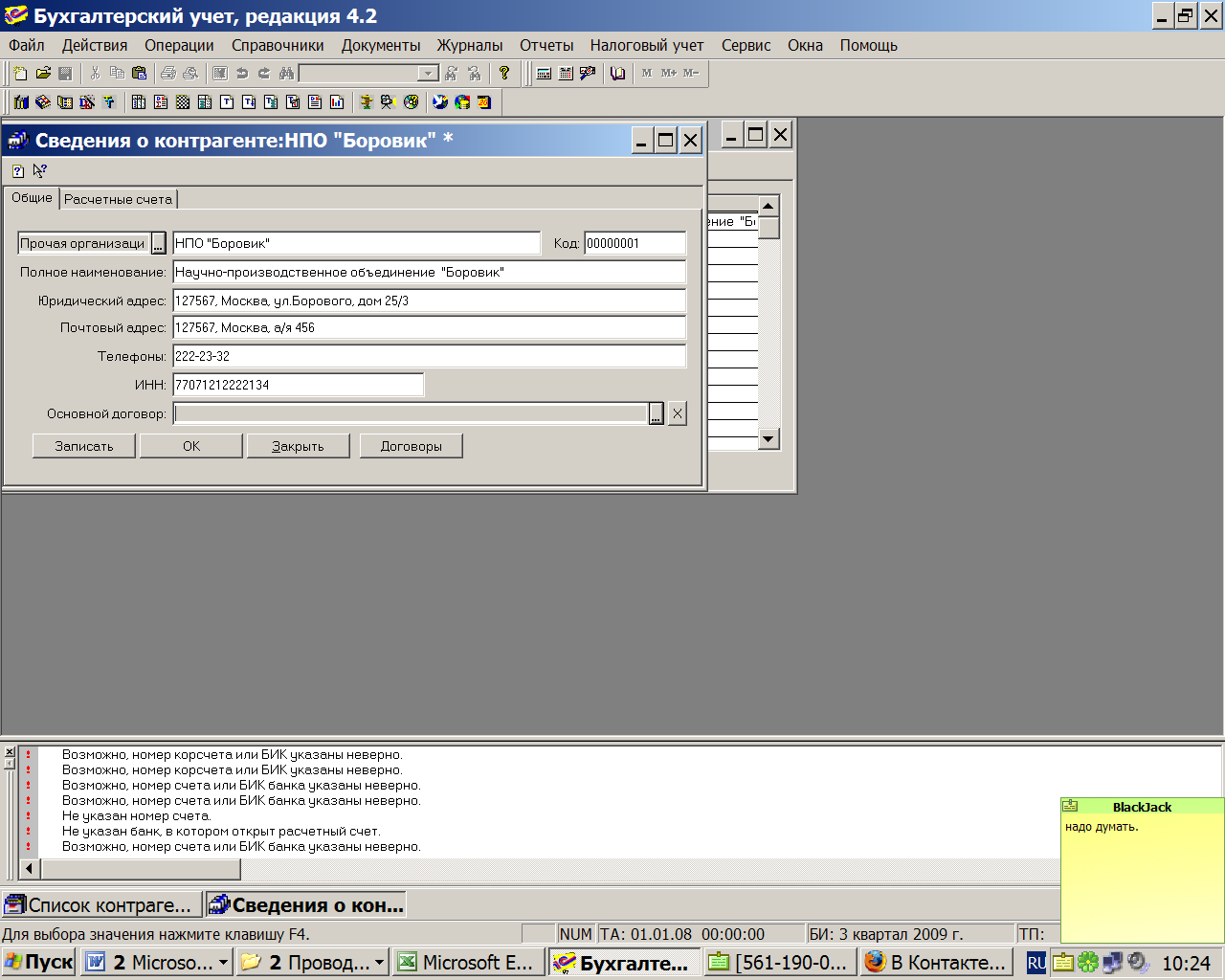
Рис.1.3.3
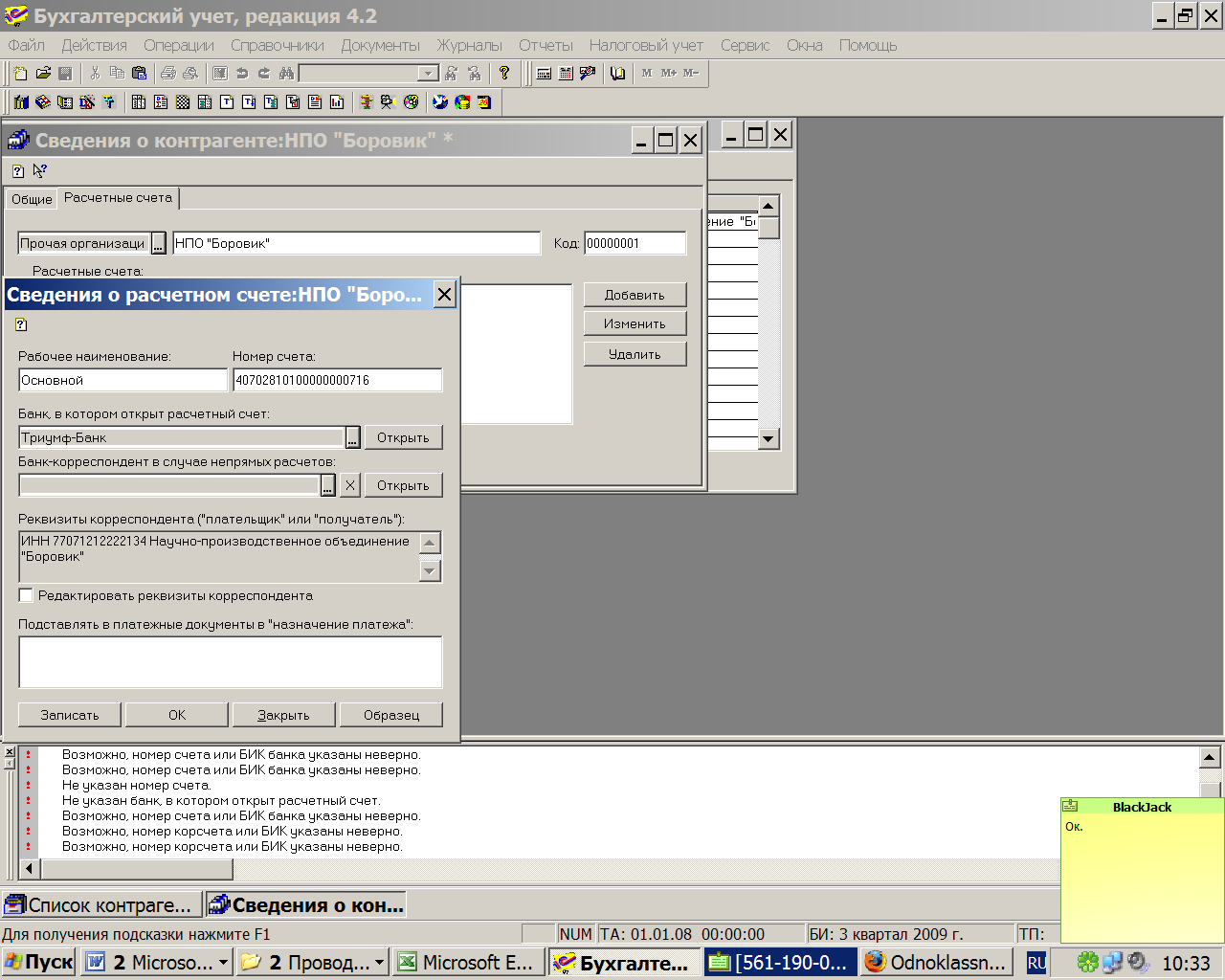
Рис.1.3.4
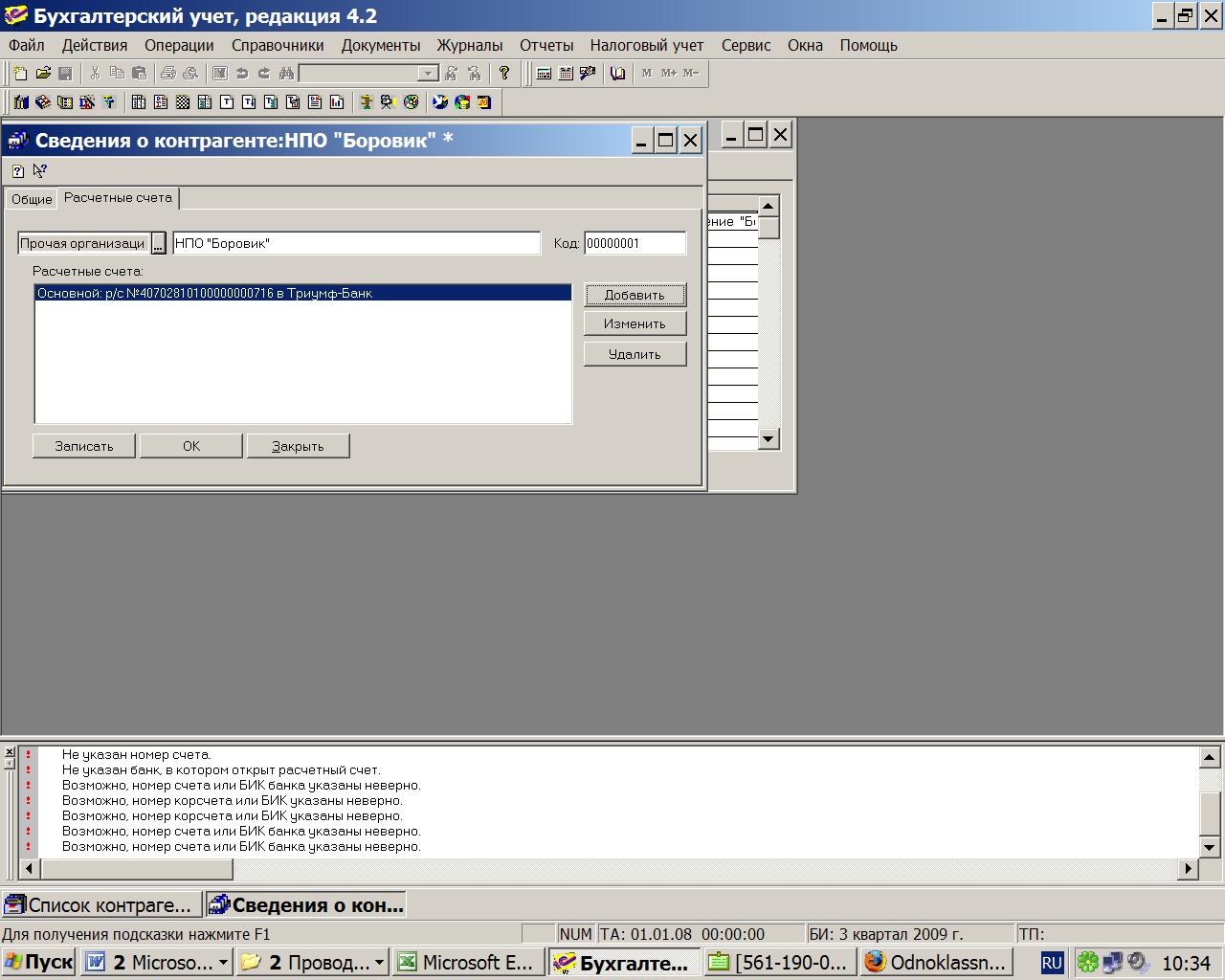
Задание 4.
Необходимо ввести в программу сведения об учредителях организации – физических лицах.
ФИО: Доскин Ефим Давидович
Адрес: 129282, Москва, ул. Сапёрная, дом 15, кв.25.
Телефон: 234-23-34
Паспортные данные: XXI–RR№ 234512, выдан УВД Московского района, г.Казань, 12.06.78.
ФИО: Чурбанов Виктор Александрович
Адрес: 129782, М/О, пос. ”Белые столбы”, ул. Столбовая, дом 25.
Телефон: 564-23-34
Паспортные данные: XXI– МЮ № 234512, выдан 105 о/м г.Москвы, 12.12.81
ФИО: Шурупов Евгений Леонидович
Адрес: 129112, Москва, Ленинский пр-т, дом 1, кВ. 125
Телефон: 204-13-74
Паспортные данные: XI– ММ № 234512, выдан 105 о/м г.Москвы, 19.04.91.
Рис.1.4.1
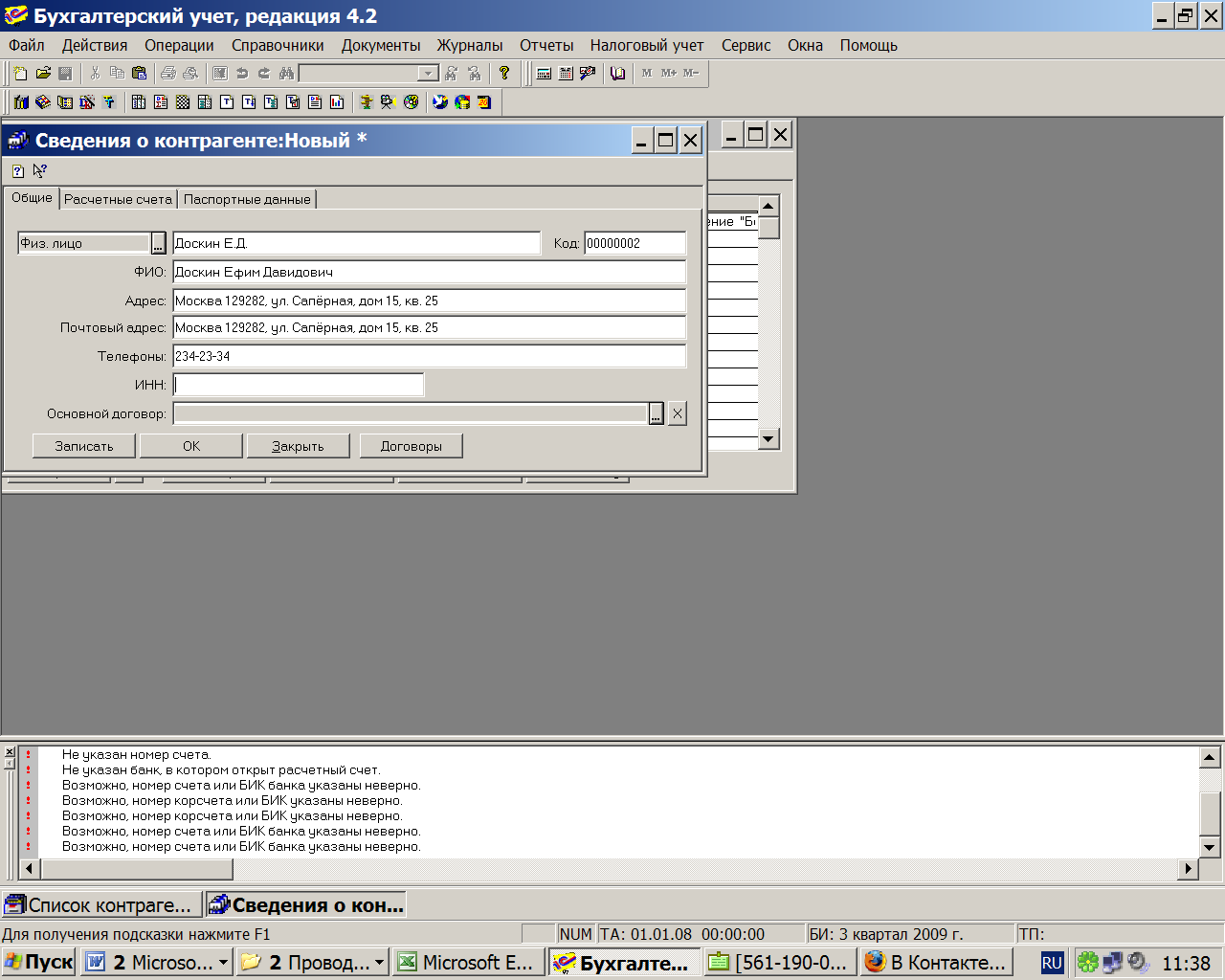
Рис. 1.4.2
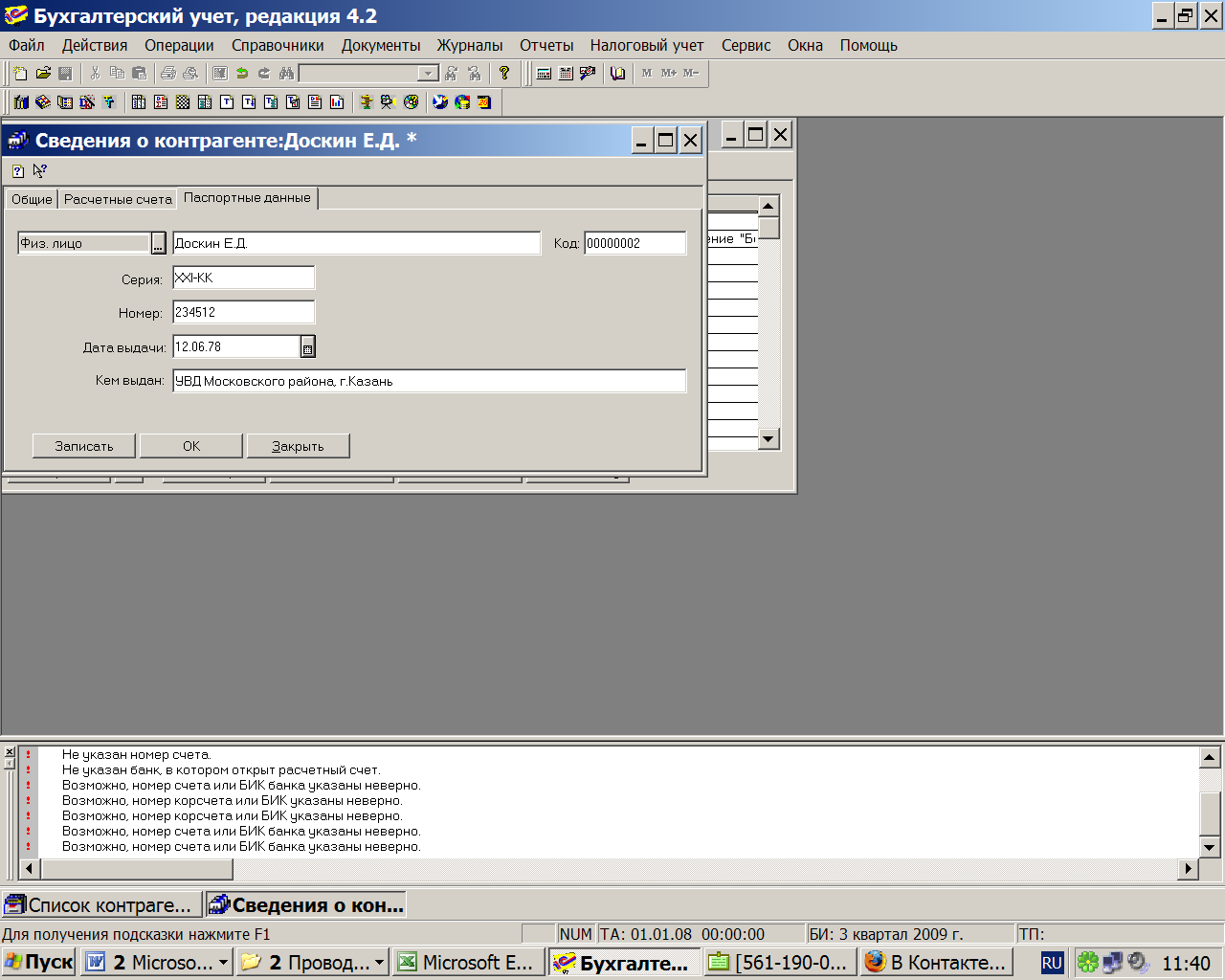
Задание 5.
12.07.2000 года произведена государственная регистрация нового предприятия – “Эпос” акционерное общество закрытого типа.
Согласно учредительным документам уставный капитал АО составляет 205 тыс.руб.
Доли участников распределены следующем образом:
Юридические лица:
НПО “Боровик” – 55 000 руб.
Коммерческий банк “Топ-Инвест” – 75 000 руб.
Физические лица:
Доскин Ефим Давидович – 30 000 руб.
Чурбанов Виктор Александрович – 25 000 руб.
Шурупов Евгений Леонидович – 20 000 руб.
Данный факт необходимо отразить в бухгалтерском учёте созданного предприятия.
Указания.
Первой проводкой становится корреспонденция: дебет счета 75.1 “Расчёты с учредителями по вкладам в уставный капитал” и кредита счёта 85 “Уставный капитал” на сумму зарегистрированного уставного капитала.
Для получения полной картины состояния расчётов с учредителями необходимо знать:
А) величину вклада учредителя в уставный капитал (для этого необходим аналитический учёт по счёту 85 “Уставный капитал”).
Б) сумму неоплаты зафиксированного в учредительных документах вклада, который представляет собой разницу между дебетовым оборотом счёта 75.1 (сумма вклада) по определённому учредителю и кредитовым оборотом этого счёта (сумма оплаты) по этому же учредителю.
Поскольку учредители предприятия в будущих операциях могут выступать также и партнерами предприятия, то логично включить их в общий справочник контрагентов.
Операция по учёту уставного капитала в соответствии с выбранной учетной методикой должна содержать пять однотипных проводок. Каждая проводка кредитует счёт 85 “Уставный капитал” и дебетует счёт 75.1 “Расчёты с учредителями по вкладам в уставный капитал”.
Начать ввод новой операции можно одним из способов:
- нажать кнопку на панели инструментов окна ввода операции
- нажать клавишу Insertна клавиатуре
- через меню “Действия - Новая”.
В результате этого действия на экране развернётся окно ввода проводок операции.
После того как введена первая проводка, ввод последующих проводок, в силу их однотипности, удобно осуществлять путём копирования. Для этого необходимо установить курсор на проводку, которая является образцом, и выполнить одно из следующих действий:
- нажать клавишу F9.
- обратиться к меню “Действия – Копировать строку”.
После выполнения необходимых исправлений следует нажать экранную кнопку Записать.
После ввода всех проводок завершается ввод операции. Для завершения ввода операции используется кнопка ОК. При этом выдаётся запрос “Сохранить операцию”. Для сохранения всех введенных данных следует нажать кнопку Да.
Кнопка Записать используется для записи операции без её закрытия. В этом случае данные операции записываются в информационную базу и отражаются в бухгалтерском учёте, но форма операции не закрывается.
Для того, чтобы просмотреть проводки, принадлежащие текущей операции достаточно при открытом журнале операций выбрать пункт меню “Действия – Показывать проводки”.
Результат ввода операции отражается в различных регистрах компьютерного учёта. Как минимум – в журнале операций и в журнале проводок.
Рис.1.5.1

Рис. 1.5.2
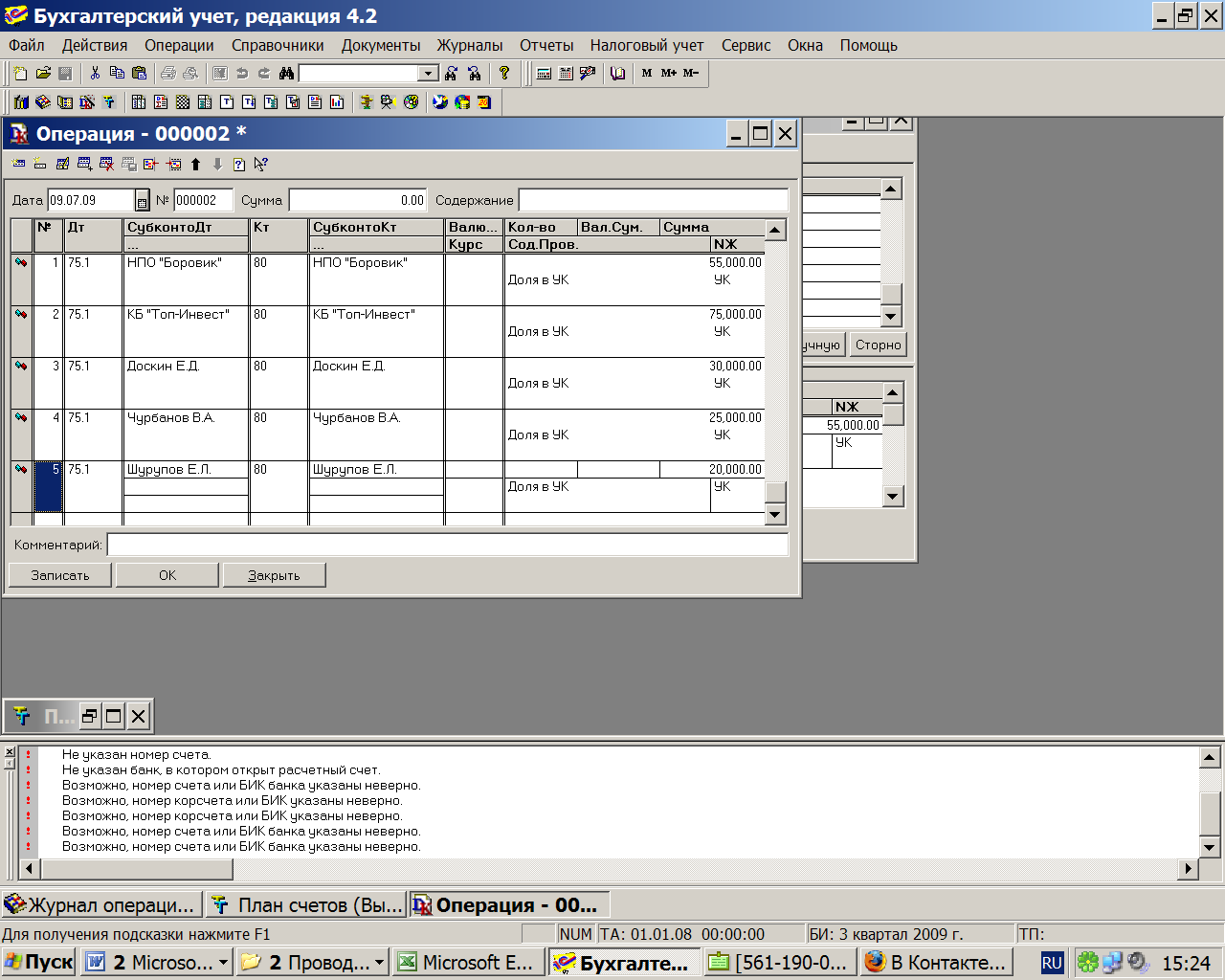
Задание 6.
Необходимо в справочнике “Контрагенты” включить групповые элементы, обеспечив объединение однотипных контрагентов в группы.
На первом уровне выделяют две группы: “Физические лица” и “Юридические лица”.
На втором уровне для физических лиц будут вводиться конкретный представители этой группы. Для юридических лиц выделяется ещё две подгруппы: “Банки” и “Организации”.
Конкретные представители юридических лиц будут вводиться уже на третьем уровне в соответствующие подгруппы. Таким образом, справочник одноуровневого линейного должен быть преобразован в трехуровневый иерархический.
Указания.
Для образования новой группы в многоуровневом справочнике следует нажать комбинацию клавиш Ctrl+F9 на клавиатуре, или воспользоваться меня “Действия – Новая группа”. При этом необходимо, чтобы режим ввода списка по группам был включен.
После заполнения полей диалогового окна для записи новой группы в справочник следует нажать кнопку Okили закрыть окно диалога нажатием на кнопку Х или Закрыть. Если на экран будет выдан запрос о сохранении изменений, следует выбрать ответ “Да” для записи в справочник новой группы, или “Нет” – для отказа от записи.
Аналогичным образом можно ввести следующую группу “Юридические лица”. В результате на первом уровне справочника появятся два новых (но уже групповых) элемента с кодами 6 и 7. Причем групповые элементы в крайней левой колонке обозначены символом +.
Проще всего раскрыть группу в справочнике двойным щелчком мышью на знаке + в нужной строке таблицы, или воспользоваться командой меню “Действия – Следующий уровень”.
Затем необходимы элементы, ранее введенные общим списком, распределить по своим папкам. Для реализации этой операции необходимо чтобы в окне для просмотра справочника, помимо таблицы, существовало дерево групп.
Для переноса элемента или группы в другую группу справочника необходимо последовательно выполнить следующие действия:
1) в таблице справочника установить курсор на строку с тем элементом или группой, которую необходимо перенести в другое место.
2) в дереве групп выбрать наименование той группы, куда предполагается перенести выбранный элемент.
3) в меню “Действия” выбрать команду “Перенести в другую группу”.
Последовательно выполняя аналогичные действия с каждым элементом справочника, обеспечим их распределение по группам.
Рис.1.6.1

Рис.1.6.2
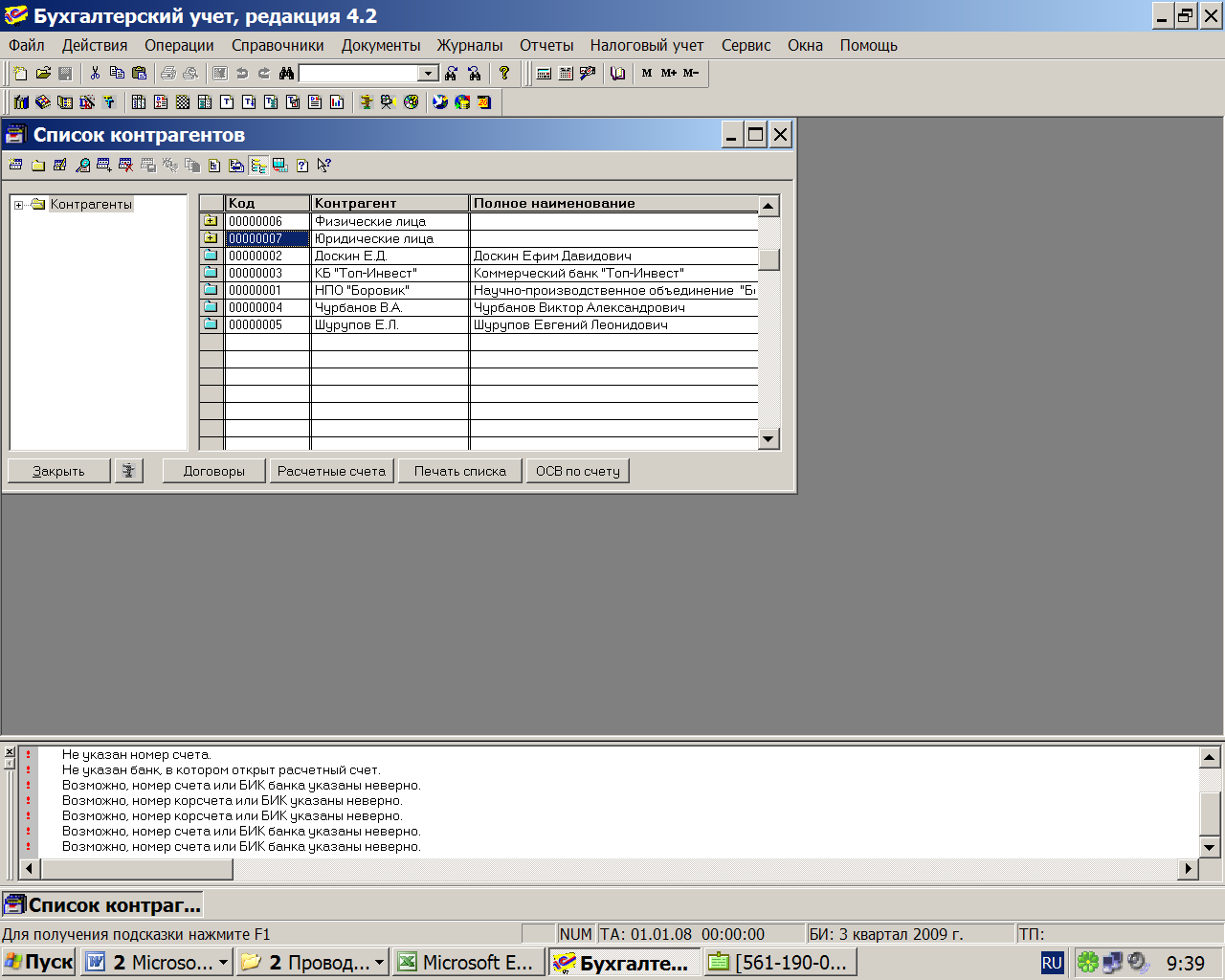
Рис.1.6.3

Рис.1.6.4
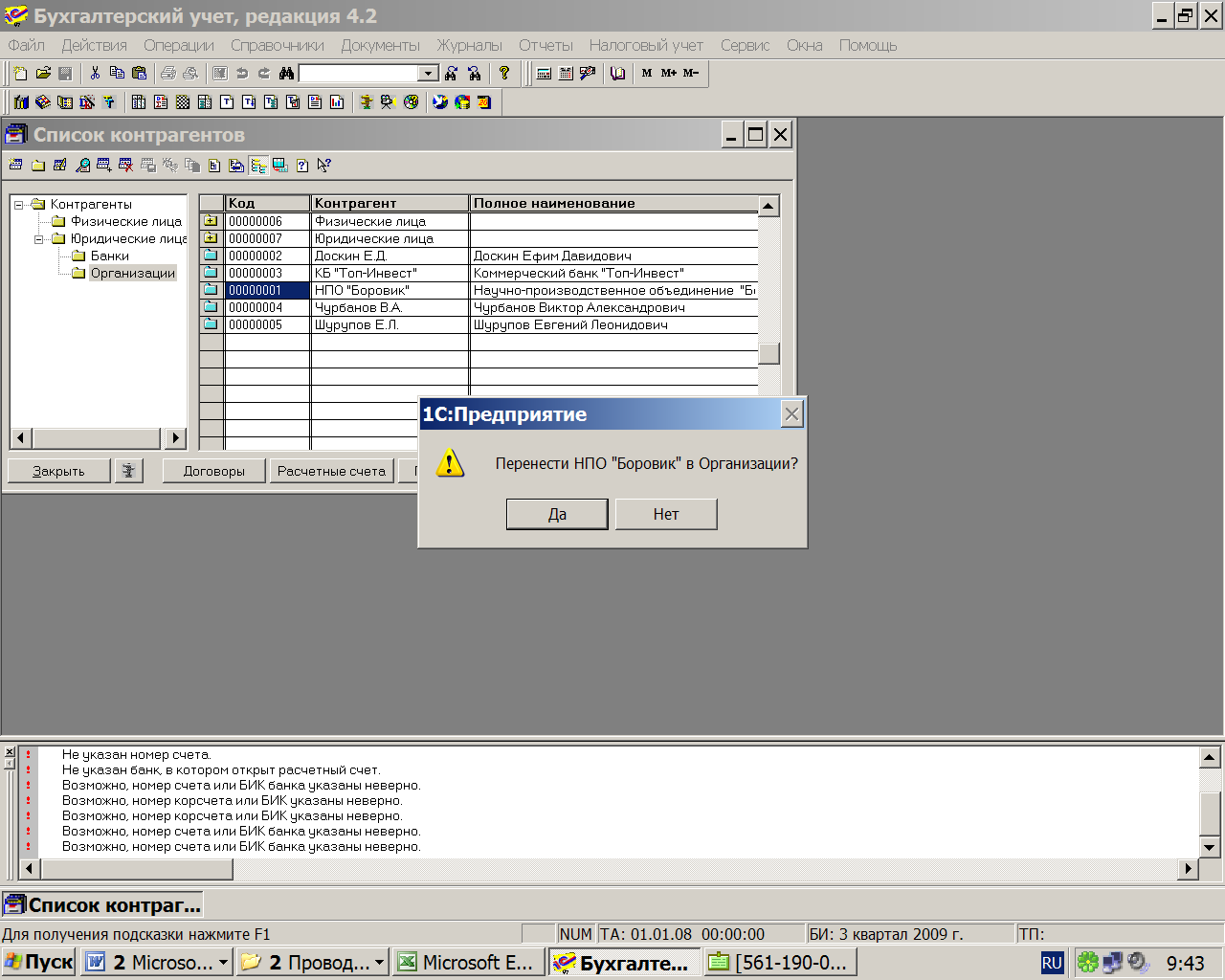
Задание 7.
Введите информацию о сотрудниках предприятия в справочник “Сотрудники”.
На основании выписки из Протокола №1 от 02.07.09 общего собрания учредителей назначить директором:
ФИО: Сидоров Сергей Сергеевич.
Паспортные данные: XI-СБ № 546813, выдан ОВД “Отрадное” г. Москвы, 16.10.1985.
На основании приказа директора принять на работу:
Доскина Е.Д.
Крохина Д.Ю.
Чурбанова В.А.
Главного бухгалтера.
Указания.
Необходимо обратиться к справочнику “Сотрудники” можно через меню “Справочники - Сотрудники”.
В закладке “Общие” отражаются основные сведения о сотруднике.
Закладки “Начисление з/пл”, “Подоходный налог” и “Начальные данные” используются для ввода информации, необходимой для расчётов по заработной плате.
Закладка “Паспорт” используется для ввода паспортных данных.
Введенные данные используются при выписке первичных документов: расходных и приходных кассовых ордеров, авансовых отчётов и др.
Рис.1.7.1
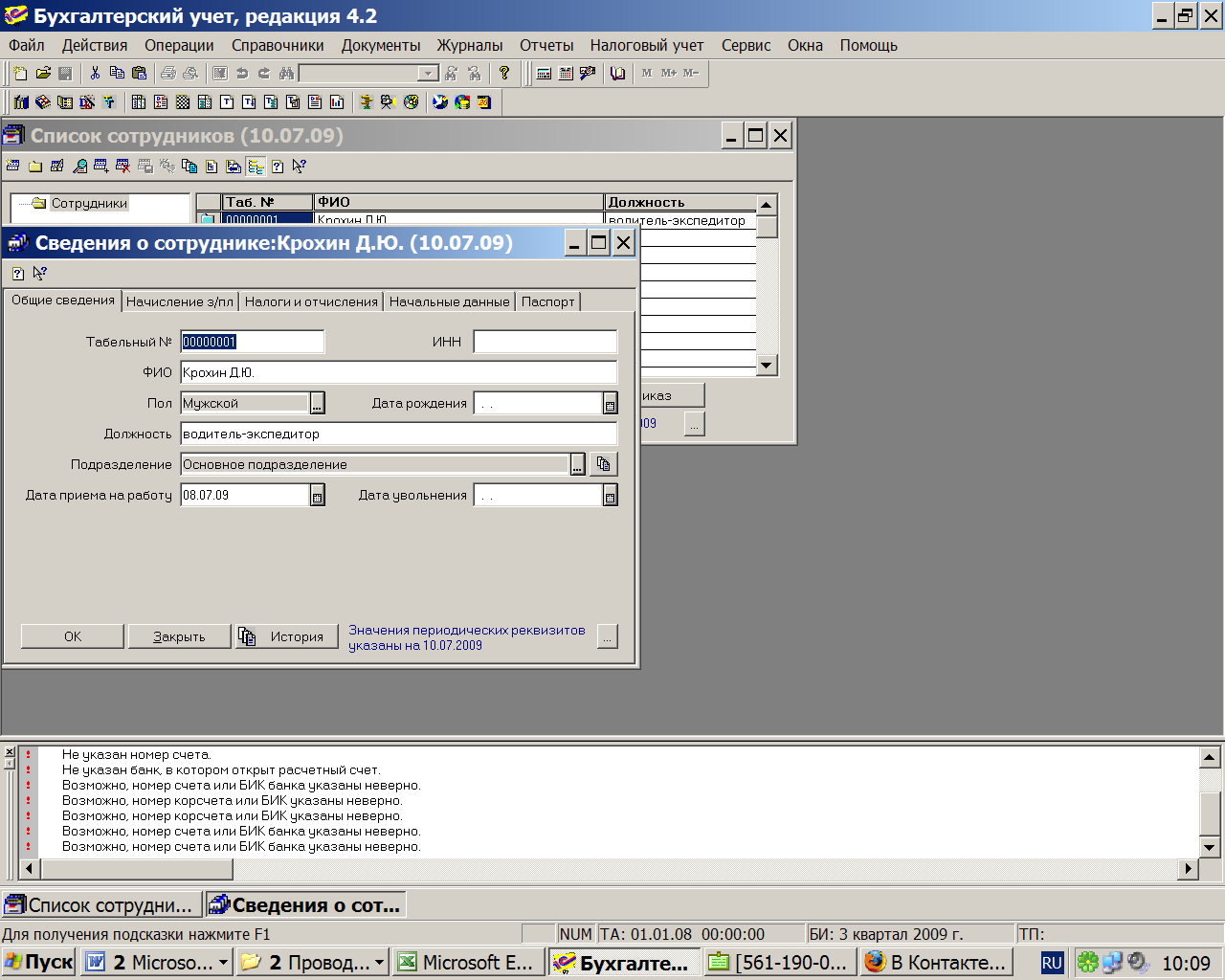
Рис.1.7.2

Задание 8.
Предприятие “Эпос” аналитический учёт прямых затрат на производство ведет в разрезе видов деятельности. Видя деятельности предприятия “Эпос” представлены в следующей таблице:
|
Наименование |
Код по ОКДП |
Характер деятельности |
|
Столы кухонные |
36140 |
Производство |
|
Столы обеденные |
36100 |
Производство |
|
Столы письменные |
36110 |
Производство |
Необходимо заполнить справочник “Вид деятельности”, отразив в нем все виды деятельности предприятия.
Указания.
Обращение к режиму ввода информации осуществляется через меню “Справочники – Виды деятельности”. Справочник имеет одноуровневую структуру и представляет собой список вида деятельности организации. Для ввода и корректировки информации о видах деятельности предусмотрена специальная диалоговая форма.
При вводе значения реквизита “Код” можно воспользоваться общероссийским классификатором видов экономической деятельности, продукции, услуг (ОК 004-93), либо назначить коды видам деятельности самостоятельно. Исходя из принятой на предприятии системы кодирования информации.
В реквизите “Наименование” задается наименование вида деятельности в произвольном виде.
Реквизит “Характер деятельности” может принимать одно из значений:
- производство продукции или реализация товаров
- выполнение работ или оказание услуг
- иное
Задание 9.
Необходимо ввести в справочник “Номенклатура” перечень всех изделий, выпускаемых предприятием “Эпос”. Изделия должны быть объединены в группы по видам деятельности предприятия. В пределах каждой группы должна быть обеспечена независимая кодировка продукции.
|
Код |
Наименование |
Вид |
Ед.измерения |
Плановая себестоимость |
Отпускная цена |
Ставка НДС |
|
1. |
Столы письменные |
|
|
|
|
|
|
1. |
Стол “Директорский” |
Продукция |
Шт. |
900 |
1500 |
20 |
|
2. |
Стол “Клерк” |
--“-- |
--“-- |
500 |
1000 |
20 |
|
2. |
Столы обеденные |
|
|
|
|
|
|
1. |
Стол обеденный |
--“-- |
--“-- |
1000 |
1100 |
20 |
|
2. |
Стол-книжка |
--“-- |
--“-- |
|
|
20 |
|
3. |
Столы кухонные |
|
|
|
|
|
|
1. |
Стол кухонный обеденный |
--“-- |
--“-- |
850 |
1000 |
20 |
|
2. |
Стол кухонный рабочий |
--“-- |
--“-- |
753 |
800 |
20 |
Указания.
Необходимо воспользоваться справочником “Номенклатура”, который предназначен для хранения списка товаров и услуг. Данный справочник используется как для ведения аналитического учёта на счёте 40(41), так и для выписки первичных документов. Доступ к справочнику может осуществляться через меню “Справочники - Номенклатура”.
Для каждого нового элемента справочника “Номенклатура” необходимо ввести значения следующих реквизитов.
Реквизит “Тип” предназначен для определения к какому типу ТМЦ относится описываемый элемент. Это может быть продукция собственного производства или товар, купленный для перепродажи. В зависимости от этого выбирается одно из двух возможных значений данного поля: “Товар” или “Продукция”.
Реквизит “Единица измерения” используется при печати первичных документов.
Следующий реквизит может фигурировать под двумя наименованиями:
- если в качестве вида номенклатуры выбрано значение “Товар”, то реквизит будет иметь наименование “Учётная (покупная) цена”, соответственно, в данном поле указывается, покупная цена, которая используется при выписке документов по оприходованию купленных товаров.
- если в качестве вида номенклатуры выбрано значение “Продукция”, то реквизит будет иметь наименование “Плановая себестоимость”, тогда, соответственно, в это поле вводится плановая себестоимость, которая используется при учёте передачи готовой продукции на склад.
Реквизит “Отпускная цена” используется для оформления документов при продаже продукции.
Реквизит “Ставка НДС” используется при выписке первичных документов.
